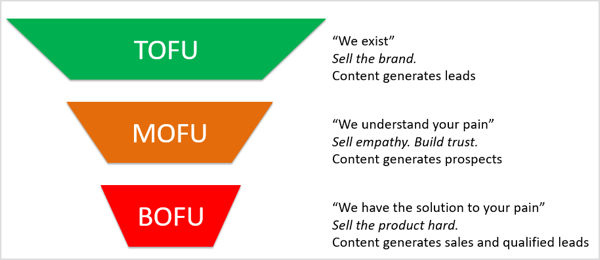Kaip atnaujinti „Windows 8“ programas
„Microsoft“ "Windows 8" / / March 18, 2020
„Windows 8“ leidžia įdiegti ir įsigyti programas iš „Windows Store“. Įdiegę kai kurias programas norėsite jas nuolat atnaujinti.
„Windows 8“ leidžia įdiegti ir įsigyti programas iš „Windows Store“. Įdiegę kai kurias programas norėsite jas nuolat atnaujinti. Štai kaip sužinoti, kada yra naujinių, ir juos įdiegti.
„Windows Store“ plytelėje „Windows 8“ pradžios ekrane bus rodomas programų, kuriose yra atnaujinimų, skaičius. Šiuo atveju yra aštuoni, kurie turi atnaujinimus.
Spustelėkite plytelę, kad paleistumėte „Windows Store“.
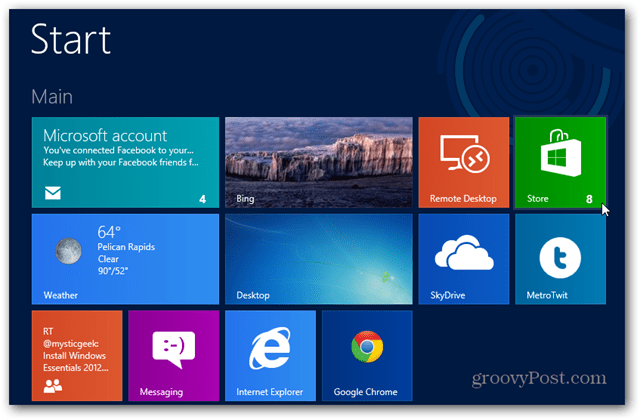
Jei nematote šio pranešimo „Windows Store“ plytelėje, eikite į parduotuvę ir iškvieskite žavesio juostą. Tada eik į Nustatymai >> Programų naujiniai.
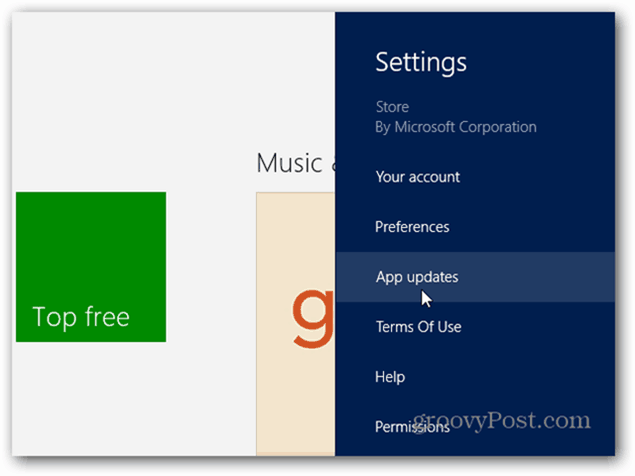
Tada nustatykite parinktį automatiškai tikrinti, ar nėra atnaujinimų, į Taip.
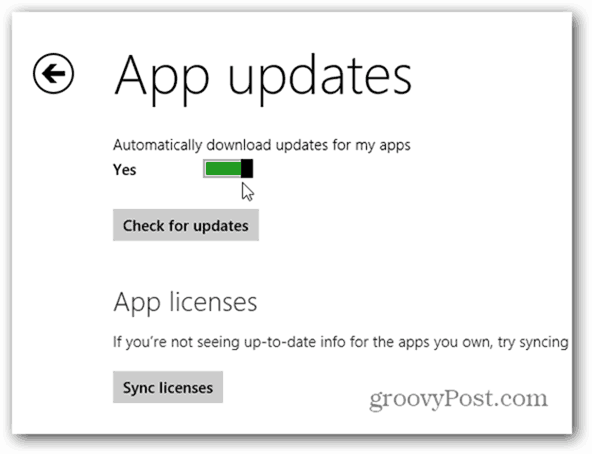
Kai atidaroma parduotuvė, viršutiniame dešiniajame ekrano kampe spustelėkite nuorodą Atnaujinimai.
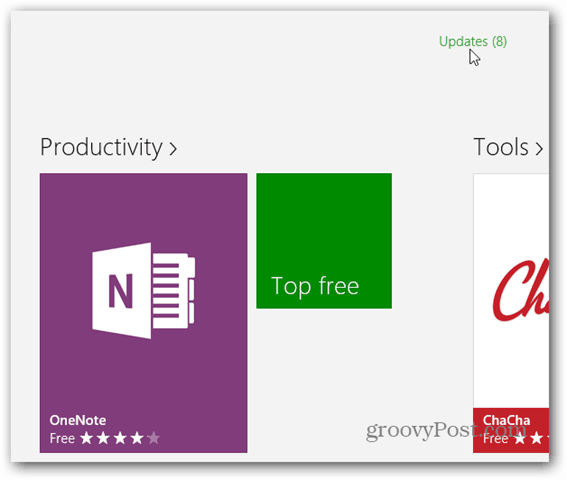
Atidaromas ekranas „Programų naujinimai“, kuriame visos pagal numatytuosius nustatymus pasirinktos programos. Jei norite juos visus atnaujinti, tiesiog spustelėkite diegimą žemiau programų sąrašo.
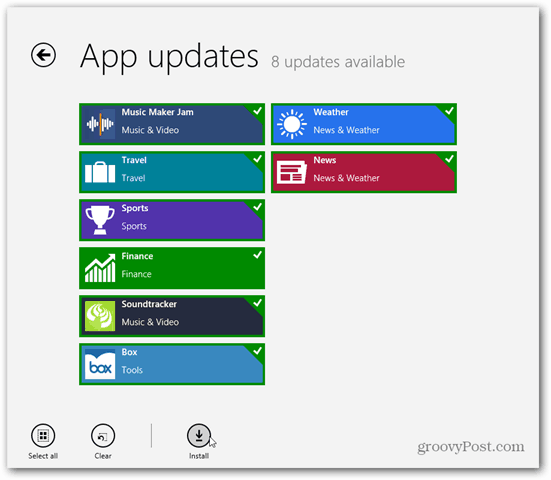
Jei nenorite atnaujinti visų, tiesiog spustelėkite tuos, kurių nenorite atnaujinti. Žalia varnelė išnyks, todėl jūs žinote, kad jie nebuvo pasirinkti.
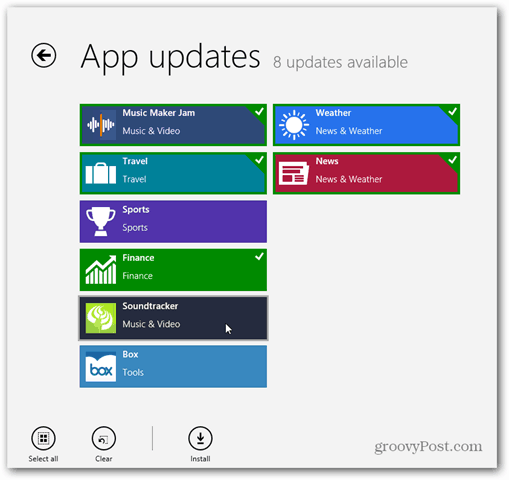
Kai pasirinksite programas, kurias norite atnaujinti, spustelėkite mygtuką Atnaujinti. Tada pamatysite kiekvienos programos pažangą jos atnaujinimo metu.
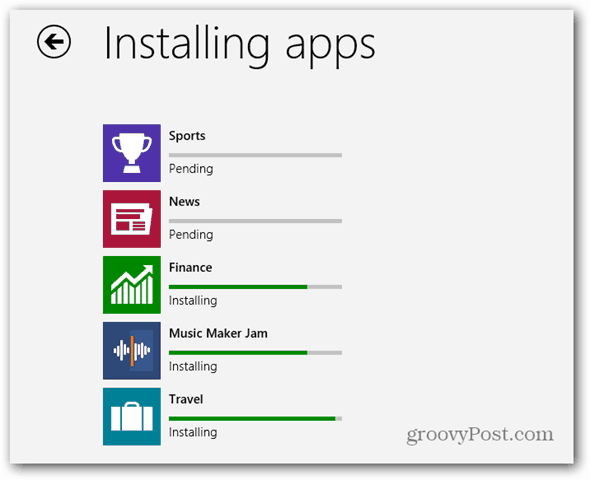
Atnaujinus programą ji dings iš šio ekrano. Kai jie visi bus atnaujinti, gausite šį pranešimą, kuriame pranešama, kad naujiniai buvo įdiegti.
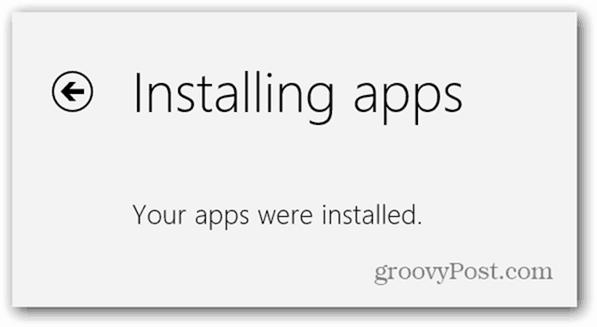
Grįžę į „Windows 8“ pradžios ekraną pamatysite, kad „Windows Store“ piktograma nerodo numerio.
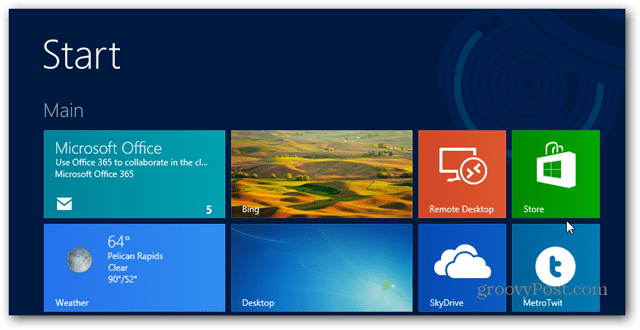
Tam viskas yra. Jums bus pranešta, kai programas reikės atnaujinti „Store“ plytelėje... panašiai kaip „Apple Apps Store“ praneša jums apie „iPhone“ ar „iPad“ naujinius.